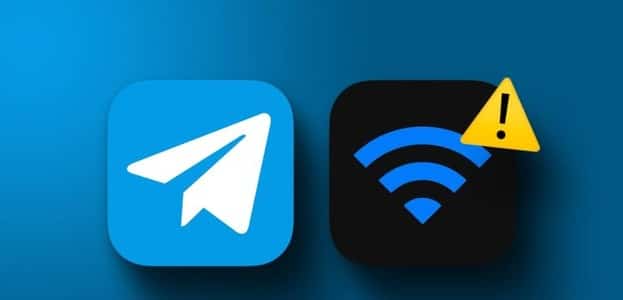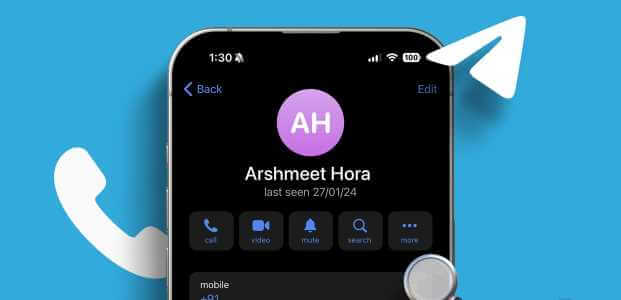Discord je aplikace primárně vyvinutá pro hráče, aby mezi sebou během hry komunikovali. Službu VoIP společnosti Discord dnes využívají téměř všichni hráči, ale mnoho uživatelů si stěžuje na zamrzání Discordu. Pokud se také potýkáte s problémem zamrzání videa Discord ve vašem počítači, nebojte se. Přinášíme vám perfektního průvodce, který vás naučí, jak opravit problém s padáním Discordu. Takže čtěte dál!
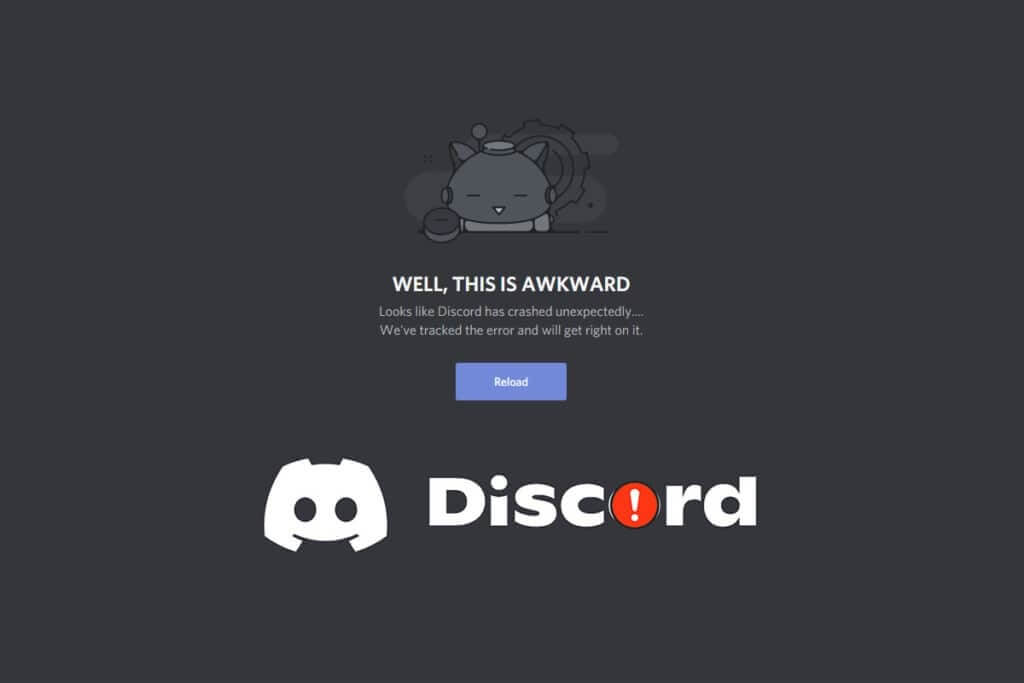
Jak opravit Discord stále padá
Když hrajete hru a používáte Discord ke komunikaci se svými přáteli a najednou Discord neustále padá, budete naštvaní. Tento problém se může objevit i při streamování, kdy video Discord stále zamrzá. Tento problém může mít různé důvody. Zde jsou některé z hlavních příčin tohoto problému.
- Problémy s aktualizací
- Poškozené soubory mezipaměti
- Zastaralé ovladače
- Problémy s úložištěm
- Špatné nastavení
- Poškozené systémové soubory
- Discord verze je zastaralá
Nejčastějším řešením problému neustále selhávajícího Discordu je vynutit zastavení aplikace pomocí Správce úloh. Pokud však problém přetrvává i po opětovném otevření Discordu, níže uvádíme všechny možné způsoby, jak problém vyřešit. Postupujte tedy podle těchto metod krok za krokem a problém vyřešte.
Předběžná vyšetření
Než vyzkoušíte metody odstraňování problémů, proveďte uvedené počáteční kontroly.
- Zkontrolujte si internetMožná budete potřebovat stabilní připojení k síti, zejména pokud žijete pro streamování videa. Ujistěte se, že jste připojeni k internetu spuštěním testu rychlosti. Před provedením testu rychlosti pozastavte všechny probíhající aktualizace a stahování a odpojte ostatní zařízení. Můžeš použít ZDXNUMXDDTi .و SpeedTest.net provést test rychlosti.
- Kontrola výpadku serveru: Když se s Discordem něco pokazí, musíte nejprve analyzovat, zda je nějaký problém na straně serveru. Postupujte podle kroků a zkontrolujte stav serveru v aplikaci Discord.
1. Přejděte na stránku Stav neshody.
2. Zkontrolujte, zda se v hlavním okně zobrazuje zpráva Všechny systémy v provozu, jak je znázorněno na obrázku. To znamená, že od Discordu neprobíhá žádná údržba ani konfigurace serveru.
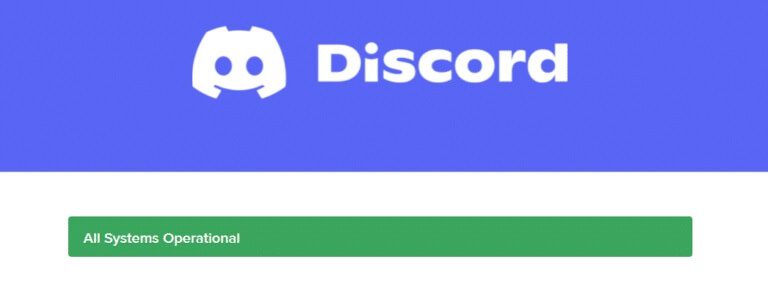
První metoda: Restartujte počítač
Restartování počítače je jednoduchý způsob odstraňování problémů, který vyřeší všechny technické závady. Než tedy přejdete k pokročilým metodám odstraňování problémů, podle následujících kroků restartujte počítač, abyste vyřešili problém s havárií Discordu.
1. Přejděte na seznam Start.
2. Nyní vyberte ikonu energie.
Oznámení: Ve Windows 10 je ikona napájení umístěna ve spodní části. Zatímco ve Windows 8 je ikona napájení nahoře.
3. Zobrazí se několik možností, např Spát و Uzavřít و Restartujte. Tady klikněte Restartujte.
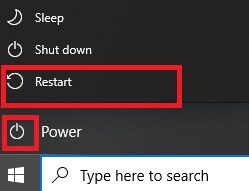
Metoda 2: Spusťte Discord jako správce
Pro přístup k některým souborům a službám v Discordu potřebujete administrátorská oprávnění. Pokud nemáte požadovaná administrátorská práva, můžete se setkat s problémem, že Discord neustále padá. Zde jsou kroky ke spuštění Discordu jako správce.
1. Klikněte na Zobrazit skryté ikony na hlavním panelu.
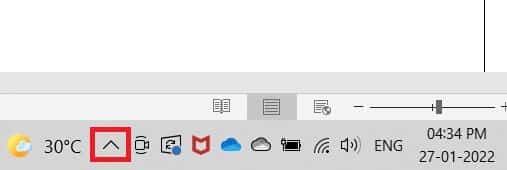
2. Zde klikněte pravým tlačítkem na Ikona neshody.
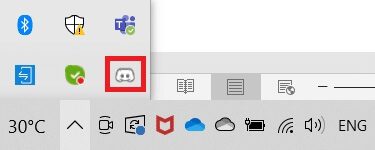
3. Vyberte možnost Ukončete Discord.
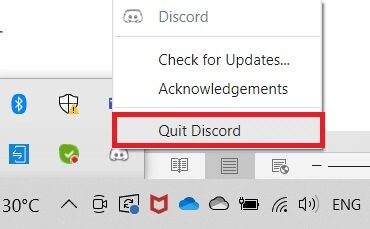
4. Poté stiskněte klávesu Windows , A napište svár , potom klepněte na Spustit jako administrátor.
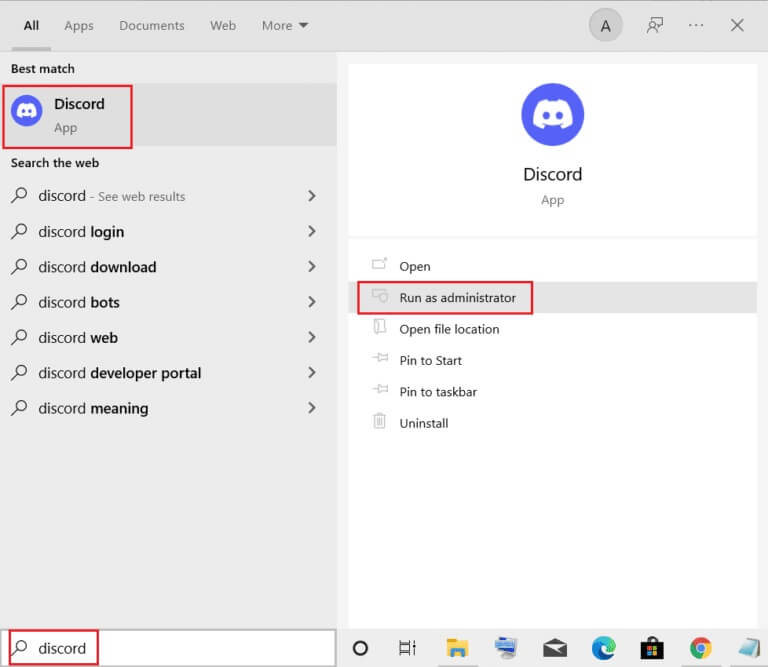
Metoda XNUMX: Odeberte procesy na pozadí
Pokud čelíte problému se zhroucením Discordu, na pozadí může běžet mnoho aplikací. Tím se zvětší prostor CPU a paměti, což ovlivní výkon počítače. Úlohy na pozadí zavřete podle níže uvedených kroků.
1. Zapněte Správce úloh a stiskněte tlačítka Ctrl + Shift + Esc Ve stejnou dobu.
2. Najděte procesy na pozadí Nechtěné a vyberte je pomocí velké paměti.
3. Poté klikněte dokončit práci , Jak je znázorněno.

Metoda XNUMX: Odstraňte soubory mezipaměti Discord
Dočasné a poškozené soubory mezipaměti Discord mohou způsobit problémy se zhroucením. Problém vyřešíte vymazáním všech souborů Discord v mezipaměti a složkách místního úložiště. Postupujte podle těchto kroků.
1. Klikněte na Start , A napište AppData%\discord% a stiskněte klávesu Enter.
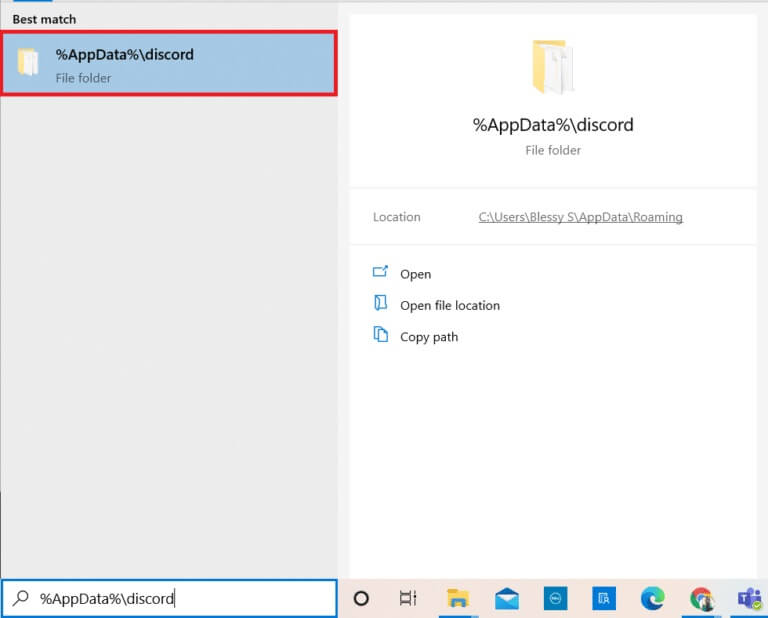
2. Klepněte pravým tlačítkem myši složka mezipaměti a vyberte vymazat.
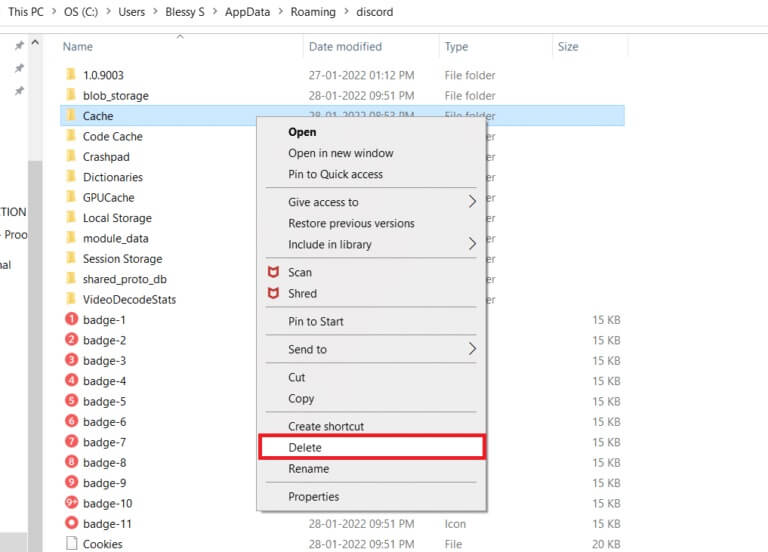
3. Podobně odstraňte složku Local Storage.
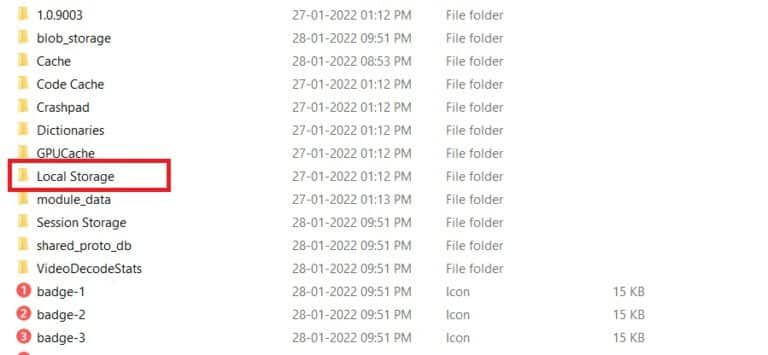
4. Nakonec restartujte systém.
Nyní jste z počítače úspěšně odstranili poškozené soubory mezipaměti Discord. Zkontrolujte, zda Discord stále padá nebo ne.
Pátá metoda: Vypněte režim kompatibility
Pokud je Discord nastaven na spuštění v režimu kompatibility, můžete narazit na problém se zmrazením videa Discord. Je to proto, že software poběží na starších verzích softwaru. Chcete-li tedy zajistit hladký chod Discordu ve vašem nejnovějším operačním systému Windows, vypněte režim kompatibility v uvedených krocích.
1. Přejděte na web Discord soubor في File Explorer.
2. Poté klikněte pravým tlačítkem na Použít Svár a vyberte si Vlastnosti , Jak je ukázáno níže.
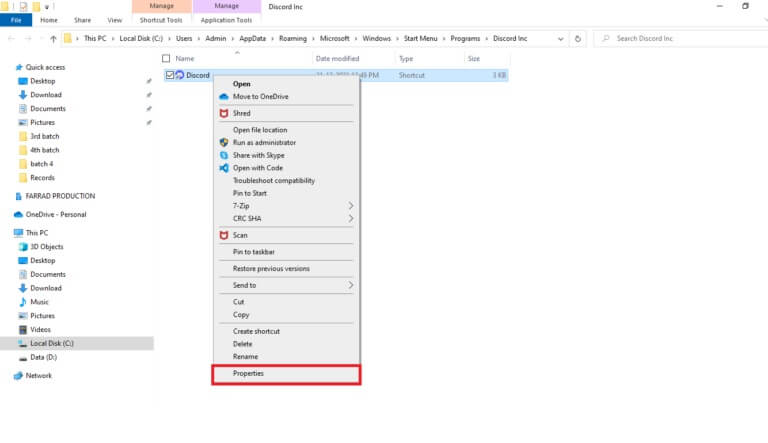
3. Přepněte na kartu Kompatibilita.
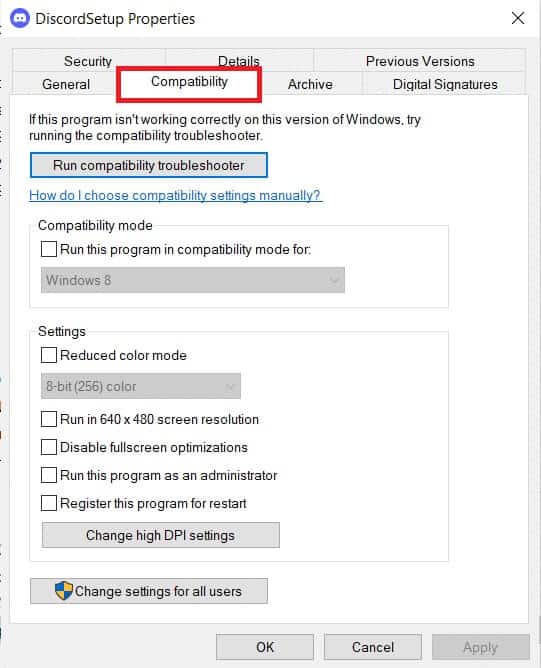
4. Zrušte výběr možnosti Spusťte tento program v režimu kompatibility.
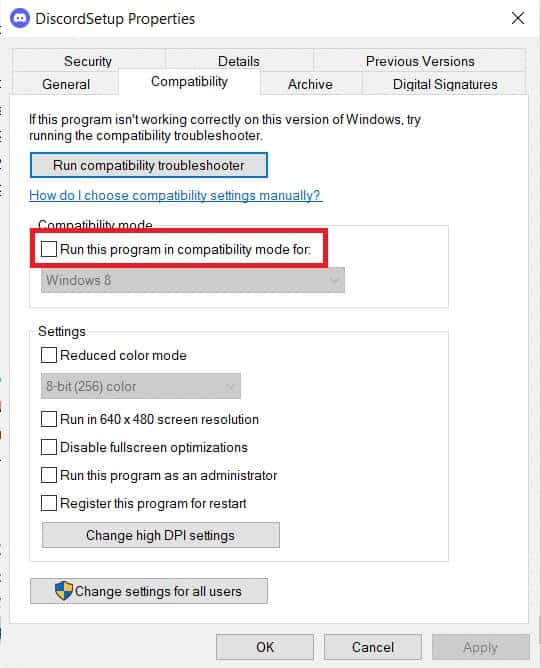
5. Klikněte na "Implementace" Pak "OK" pro uložení těchto změn.
Metoda 6: Vypněte hardwarovou akceleraci
Vypnutí hardwarové akcelerace vám pomůže vyřešit problém, který Discord neustále padá. Postupujte podle níže uvedených kroků.
1. Stiskněte klávesu Windows A napište Svár , klikněte na Otevřít.
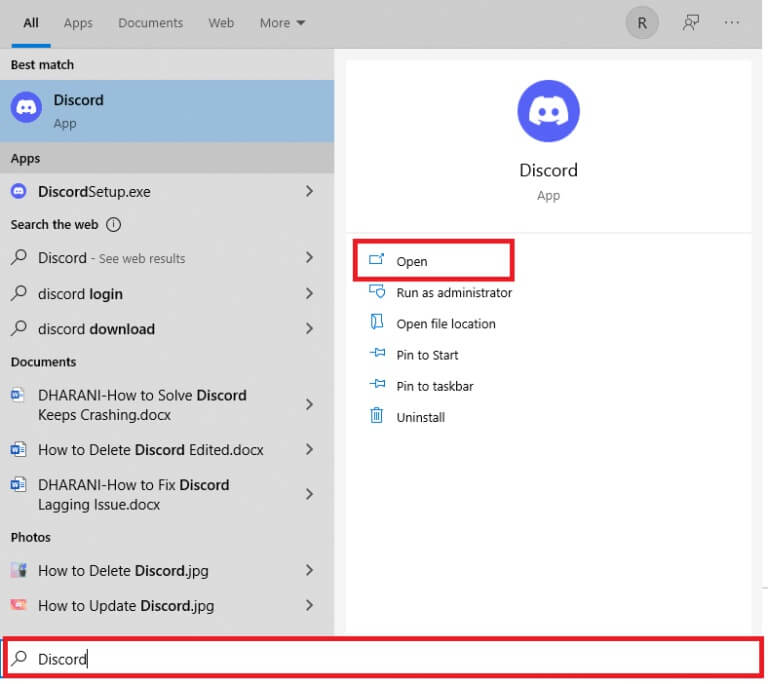
2. Klikněte na ikonu Nastavení v pravém podokně.
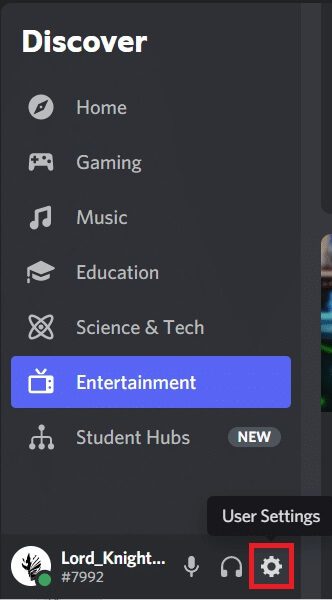
3. Přejděte na kartu Pokročilé možnosti A vypněte přepínací tlačítko Pro hardwarovou akceleraci , Jak je ukázáno níže.
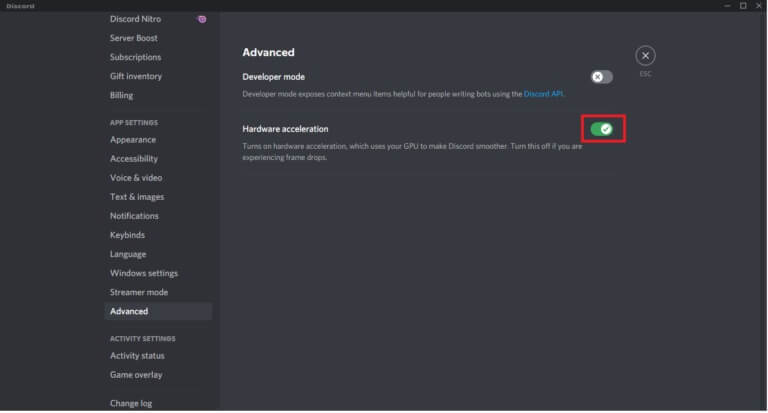
4. Klikněte na "OK" v okně "Změnit hardwarovou akceleraci".
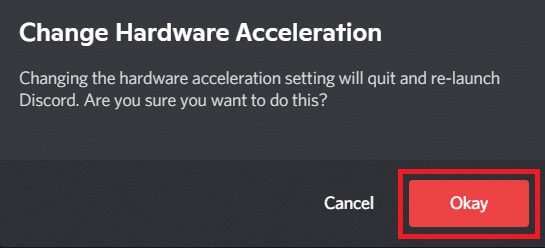
Metoda 7: Zakažte funkci Push to Talk
Můžete také deaktivovat funkci push to talk, abyste vyřešili problém se zamrznutím videa Discord podle uvedených kroků.
1. Stiskněte mé tlačítko Windows + Q společně otevřete vyhledávací lištu Windows.
2. Napište Svár a klikněte فتح v pravém podokně.
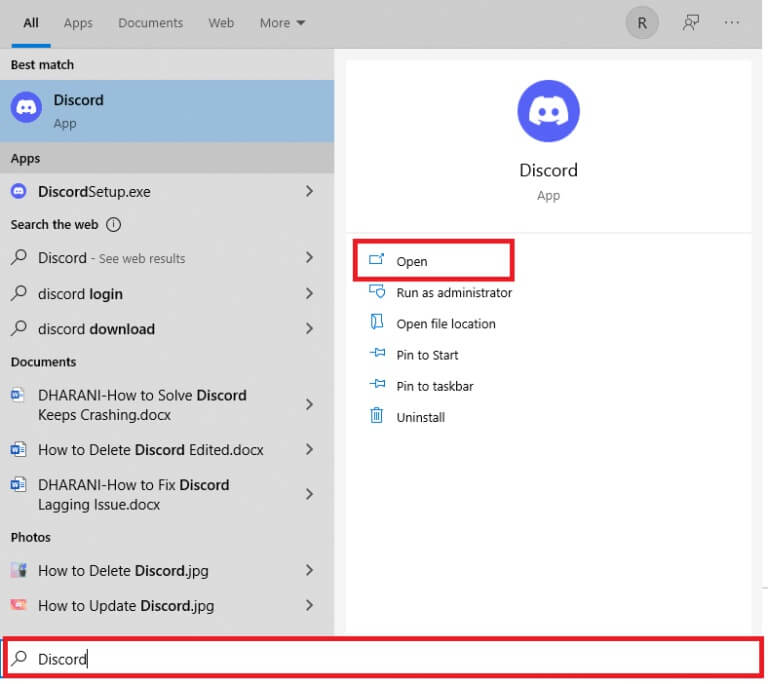
3. Klepněte na ikonu Ozubené kolo Ve spodní části pravého panelu otevřete Nastavení , Jak je znázorněno.
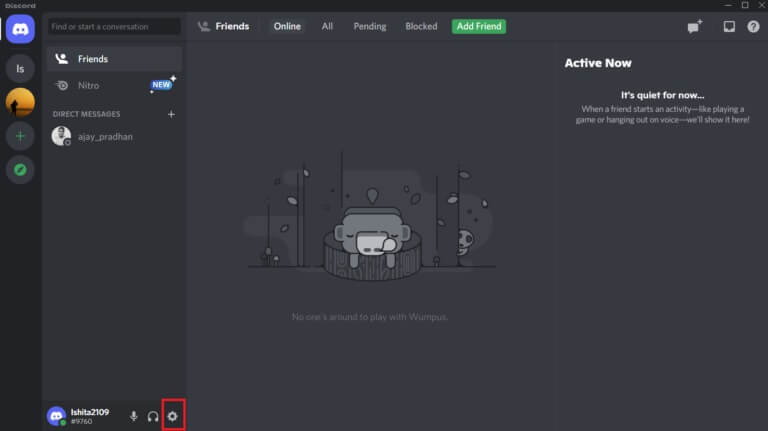
4. V rámci sekce Nastavení aplikace V levém podokně klikněte na kartu Audio a video.
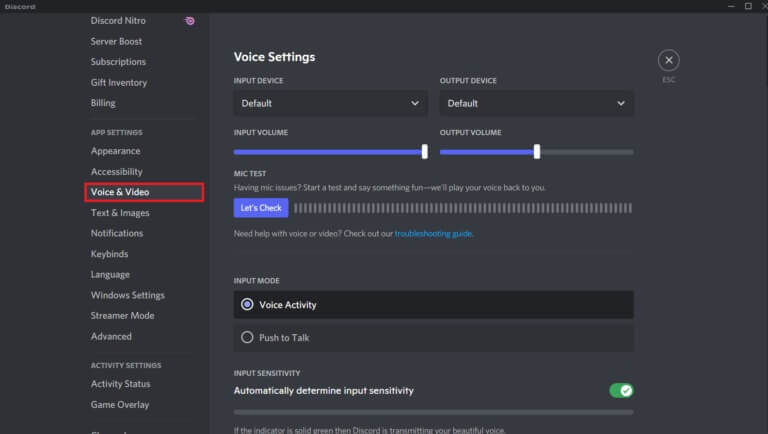
5. Zde vypněte Funkce Push to Talk ىلى Hlasová aktivita v rámci VSTUPNÍ REŽIM Jak je znázorněno.
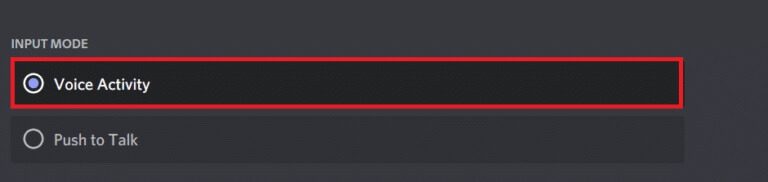
Nyní zkontrolujte, zda jste problém vyřešili.
Metoda XNUMX: Vypněte pokročilou hlasovou aktivitu
Pokud je funkce povolena, staré a výchozí nastavení nebudou správně fungovat "Pokročilá hlasová aktivita" na Discordu. Zkuste tuto funkci deaktivovat, abyste opravili problém s padáním Discordu, jak je znázorněno níže.
1. Zapněte Svár a jdi na Nabídka Uživatelská nastavení > Zvuk a video.
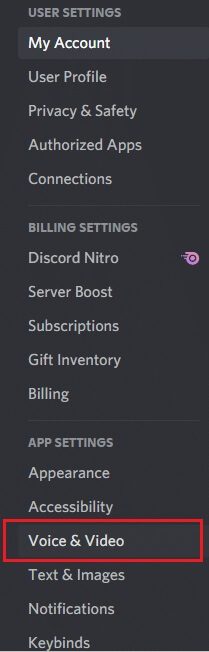
2. Nyní přejděte dolů na možnost Pokročilá hlasová aktivita a vypněte vypínač.
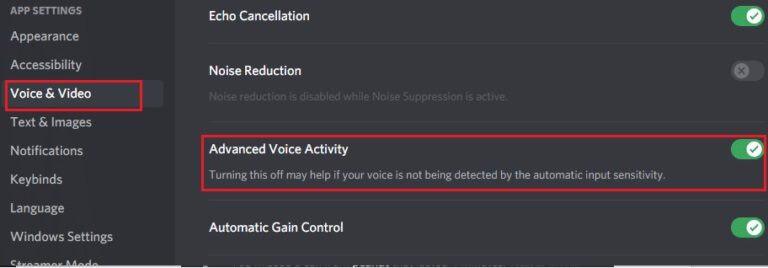
Oznámení: Pokud je volba vypnuta "Pokročilá hlasová aktivita" není aktivní, postupujte podle uvedených kroků:
1. Přejděte nahoru ve stejném podokně a nastavte VSTUPNÍ REŽIM na zvukové činnosti.
2. Poté zapněte přepínač pro možnost Automaticky vybrat vstupní citlivost.
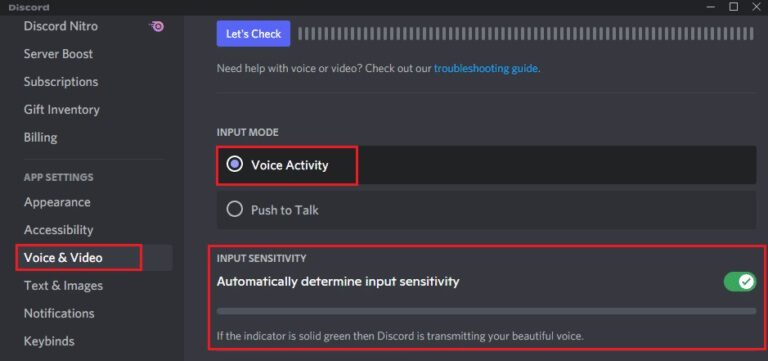
Nyní to můžete vypnout "Pokročilá hlasová aktivita" jak je popsáno výše.
Metoda 9: Zakažte vysokou prioritu paketů pro QoS
Nastavení vysoké priority paketů pro QoS v aplikaci Discord může narušovat některá výchozí nastavení vašeho počítače. Proto můžete čelit problému, že Discord neustále padá. Chcete-li to vyřešit, vypněte nastavení QoS s vysokou prioritou paketů v aplikaci Discord podle níže uvedených kroků.
1. Otevřete aplikaci Svár a jdi na Uživatelské nastavení.
2. Nyní v pravém podokně klikněte na Audio a video v rámci Nastavení aplikace Jak je znázorněno.
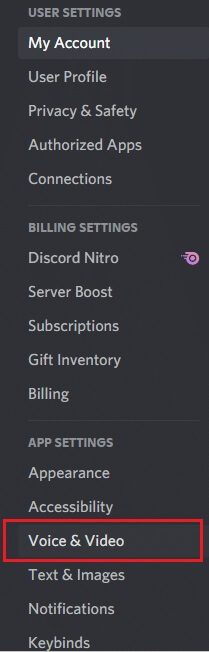
3. Nyní v části QoS tuto možnost vypněte "Povolit vysokou prioritu paketů pro QoS" Jak je znázorněno.
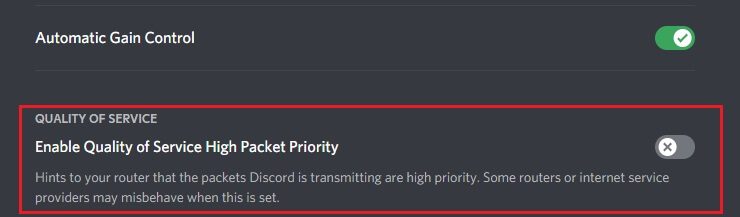
Metoda 10: Odstraňte klávesové zkratky
Možná jste pro své pohodlí vytvořili nějaké klávesové zkratky. Tyto klávesové zkratky mohly v předchozí verzi fungovat správně, ale později mohou vést k některým problémům. Chcete-li odstranit problém se zamrznutím videa Discord, postupujte podle pokynů níže.
1. Spusťte aplikaci Svár A klikněte na ikonu Nastavení Jak je znázorněno.

2. Přejděte na kartu Klávesové zkratky v pravém podokně.
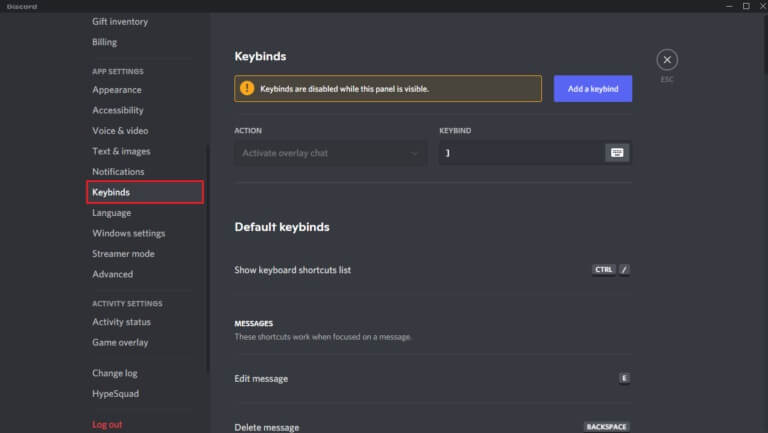
3. Vyberte jednu. Vedle každé klávesy se zobrazí nabídka s červeným X. Kliknutím na červenou ikonu X vyjměte klíč, jak je znázorněno níže.
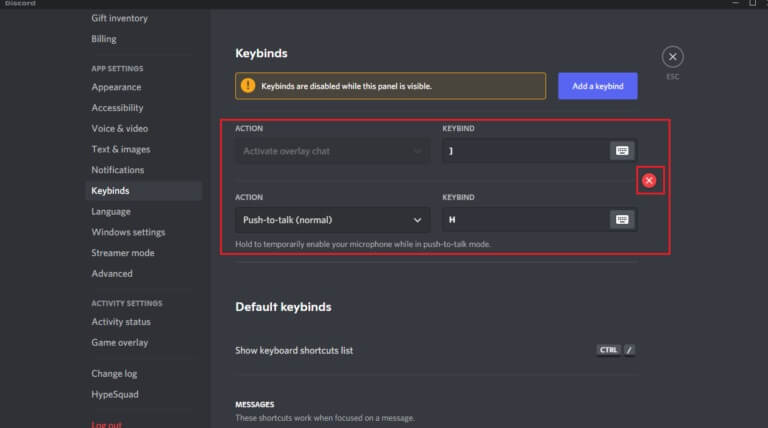
4. Opakujte totéž pro každé zařízení a restartujte počítač.
Metoda 11: Povolte starší režim
Někdy můžete ve standardním režimu narazit na problém se zhroucením Discordu. Chcete-li tento problém vyřešit, můžete přepnout do staršího režimu pomocí následujících kroků.
1. Otevřete Svár a jdi na Nabídka Uživatelská nastavení > Zvuk a video.
2. Přejděte dolů do části Audio Subsystem.
3. Zde vyberte možnost Dědictví z rozevírací nabídky.
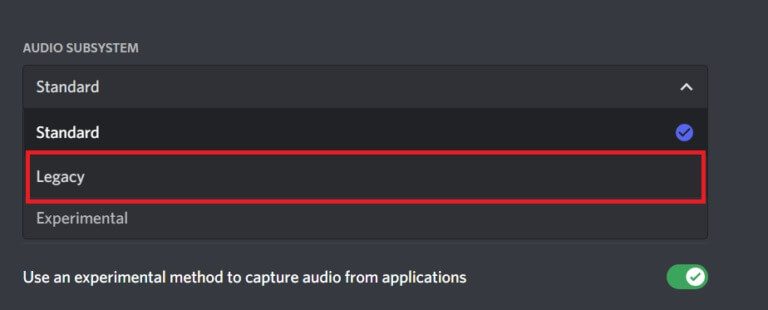
4. Klepněte na tlačítko "OK" Po výzvě k potvrzení změňte audio subsystém.
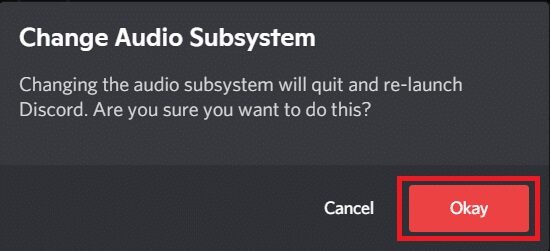
Nyní zkontrolujte, zda je problém vyřešen.
Metoda 12: Oprava systémových souborů
Uživatelé Windows 10 mohou automaticky skenovat a opravovat systémové soubory spuštěním Kontrola systémových souborů. Navíc se jedná o vestavěný nástroj, který umožňuje uživateli mazat soubory a opravovat Discord, který neustále padá. Poté postupujte podle kroků uvedených níže a spusťte skenování SFC a DISM.
1. Stiskněte Klíč Windows , A napište Příkazový řádek a klikněte Spustit jako administrátor.
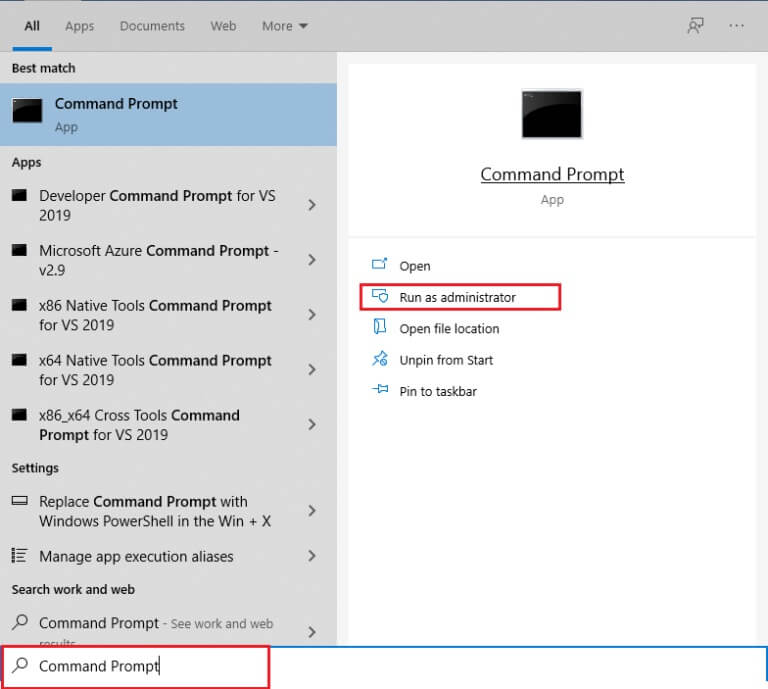
2. Klikněte na „نعم“ ve výzvě "Kontrola uživatelského účtu".
3. Zadejte příkaz: sfc /scannow a stiskněte klávesu vstoupit zapnout Kontrola systémových souborů.
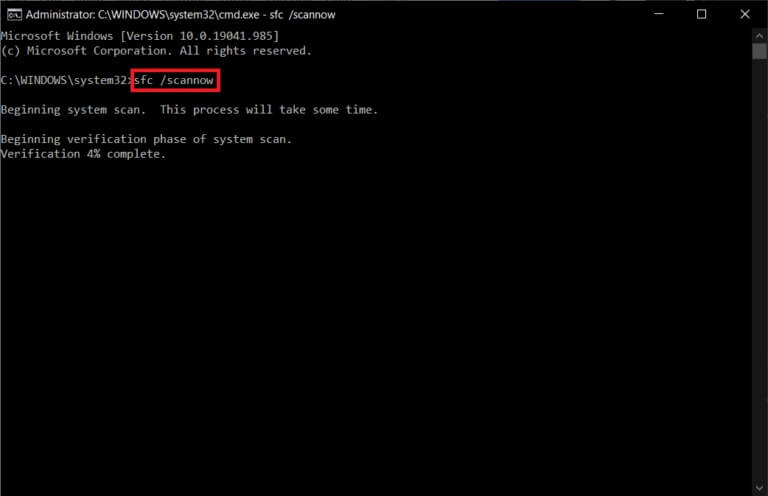
Oznámení: Spustí se kontrola systému a její dokončení trvá několik minut. Mezitím můžete pokračovat v jiných činnostech, ale dejte pozor, abyste omylem nezavřeli okno.
Po dokončení skenování se zobrazí některá z těchto zpráv:
- Ochrana prostředků systému Windows nenalezla žádné porušení integrity.
- Ochrana prostředků systému Windows nemohla provést požadovanou operaci.
- Ochrana prostředků systému Windows úspěšně našla a opravila poškozené soubory.
- Ochrana prostředků systému Windows našla poškozené soubory, ale některé z nich nedokázala opravit.
4. Po dokončení skenování restartujte počítač.
5. Znovu spusťte příkazový řádek jako správce a provádějte zadané příkazy jeden po druhém:
dism.exe /Online /vyčištění-image /scanhealth dism.exe /Online /cleanup-image /restorehealth dism.exe /Online /cleanup-image /startcomponentcleanup
Oznámení: Pro správné provádění příkazů DISM musíte mít funkční připojení k internetu.
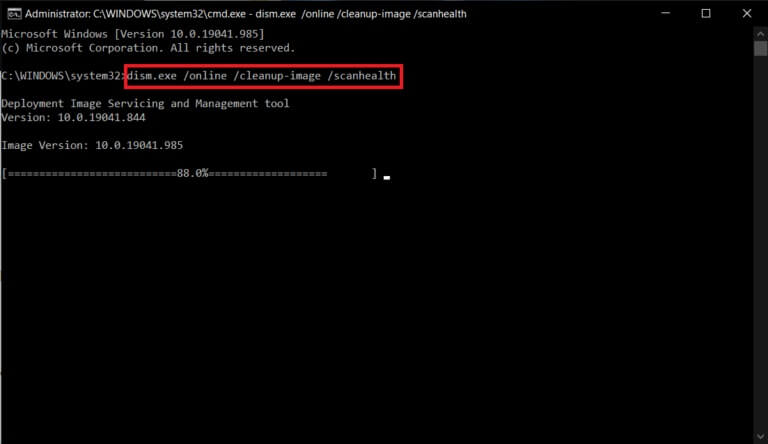
Metoda 13: Aktualizace nebo vrácení ovladačů zobrazení
Zastaralé nebo nekompatibilní ovladače zobrazení mohou způsobit selhání aplikace Discord. Aktualizujte nebo vraťte zpět ovladače videa, aby byly karty ovladačů kompatibilní s operačním systémem podle kroků níže.
Možnost 1: Aktualizujte ovladač
Aktualizujte ovladač displeje, abyste vyřešili problém se zamrzáním videa Discord podle uvedených kroků.
1. Stiskněte klávesu Windows , A napište správce zařízení a klikněte otevřít.
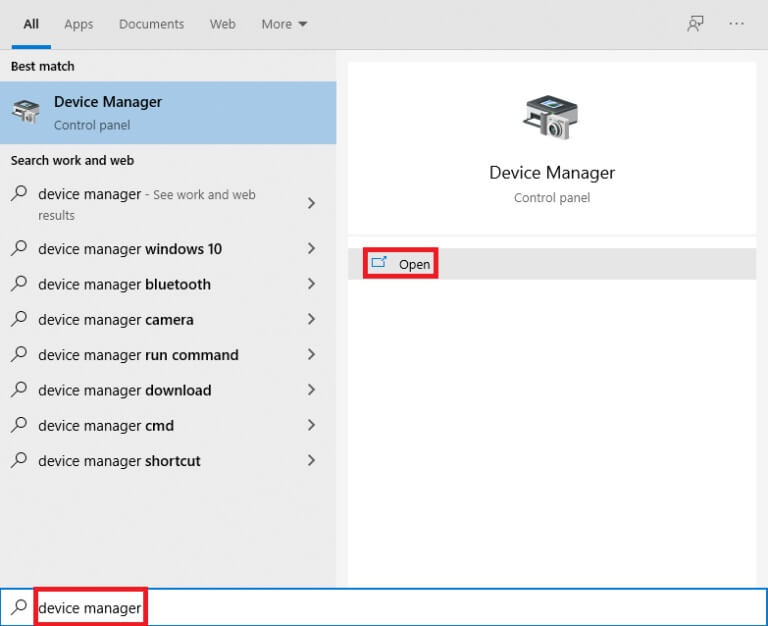
2. Klepněte na šipku vedle Adaptéry displeje rozšířit to.
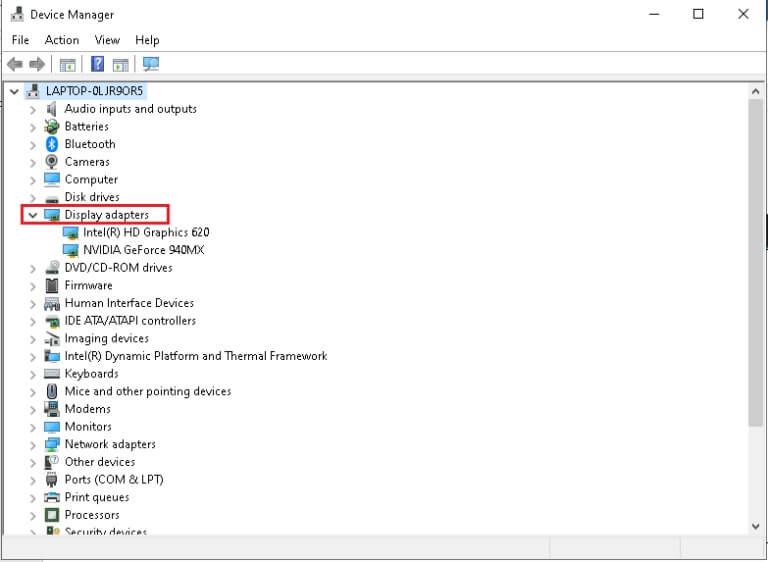
3. Klepněte pravým tlačítkem myši Ovladač grafiky vaše (např. řídit NVIDIA GeForce) a vyberte Aktualizace ovladače , Jak je znázorněno.
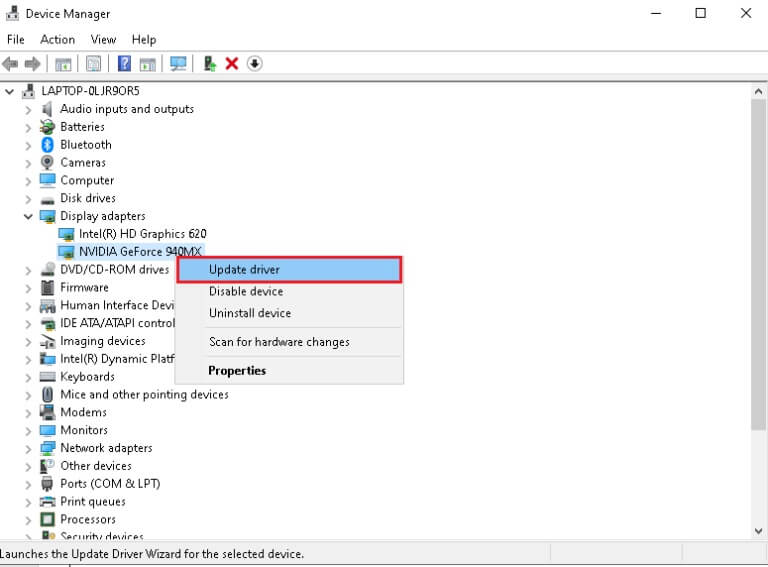
4. Nyní klikněte "Vyhledávání" Automaticky vyhledat ovladače pro automatické vyhledání a instalaci ovladačů.
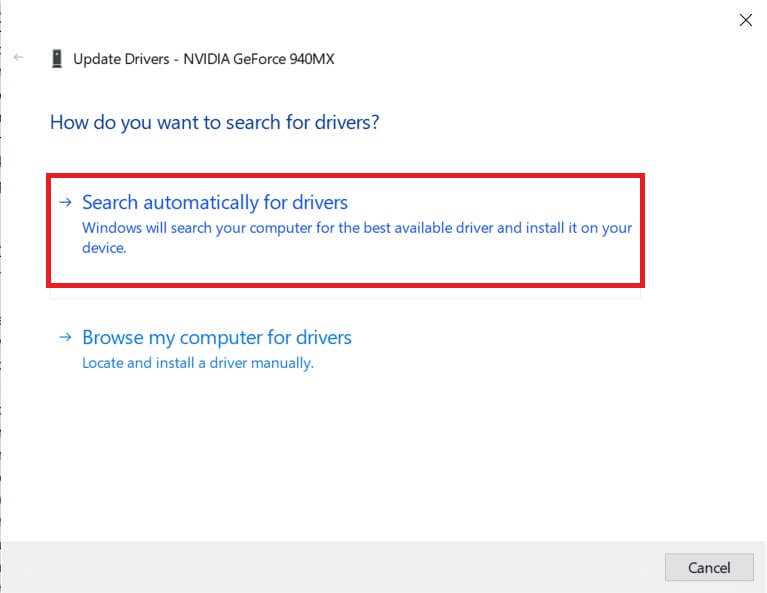
5a. Počkejte, až se ovladače aktualizují na nejnovější verzi. Poté restartujte počítač.
5b. Pokud jsou již ve fázi aktualizace, zobrazí se následující obrazovka se zprávou: Nejlepší ovladače pro vaše zařízení jsou již nainstalovány. Klepněte na tlačítko "Zavřít" z okna.
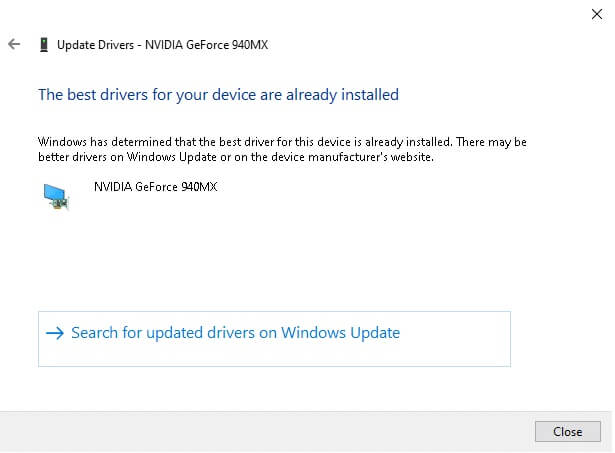
Možnost 2: Vrácení aktualizací
Pokud má Discord po aktualizaci stále problém se zhroucením, zkuste vrátit aktualizace ovladačů, abyste vyřešili problém se zamrzáním videa Discord, jak je znázorněno níže.
1. Přejděte na Správce zařízení > Grafické adaptéry Jak je ukázáno ve výše uvedené metodě.
2. Klepněte pravým tlačítkem myši Ovladač displeje (Jako Ovladač NVIDIA GeForce) a vyberte Vlastnosti , Jak je ukázáno níže.
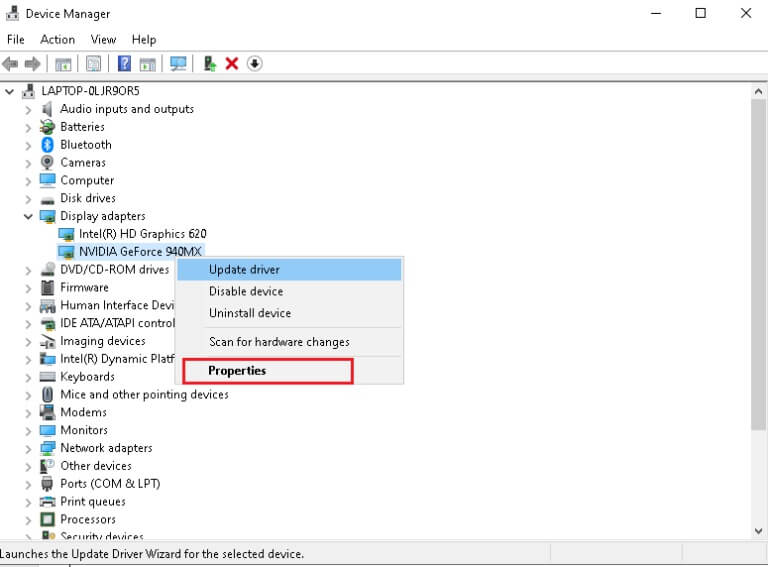
3. Přepněte na kartu Řidič a klikněte Roll Back Driver , Jak je znázorněno.
Oznámení: Pokud je možnost Vrátit zpět ovladač zašedlá, znamená to, že váš počítač se systémem Windows nemá předinstalované soubory ovladače nebo že řešení nebylo nikdy aktualizováno. V takovém případě vyzkoušejte alternativní metody popsané v tomto článku.
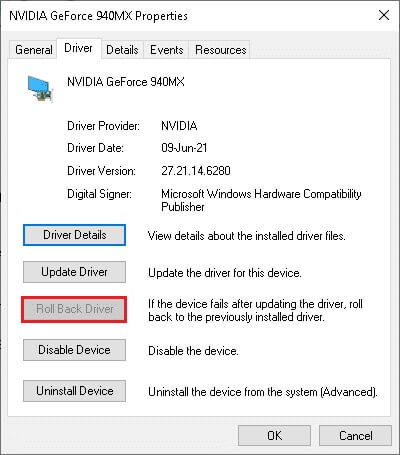
4. Uveďte důvod, proč odstupujete? V okně Roll Back Driver Package. Poté klikněte na tlačítko „نعم“ zobrazeno na doporučeném obrázku.
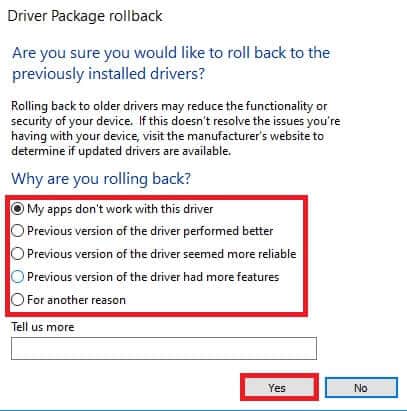
5. Nyní restartujte systém, aby vrácení bylo účinné.
Metoda 14: Windows Update
Zastaralý operační systém Windows může také způsobit, že Discord bude neustále padat. Chcete-li tedy zlepšit svůj operační systém, zkuste aktualizovat systém Windows, jak je znázorněno v krocích níže.
1. Stiskněte mé tlačítko Windows + I zároveň běžet Nastavení.
2. Klepněte na Čtverec Aktualizace a zabezpečení , Jak je znázorněno.
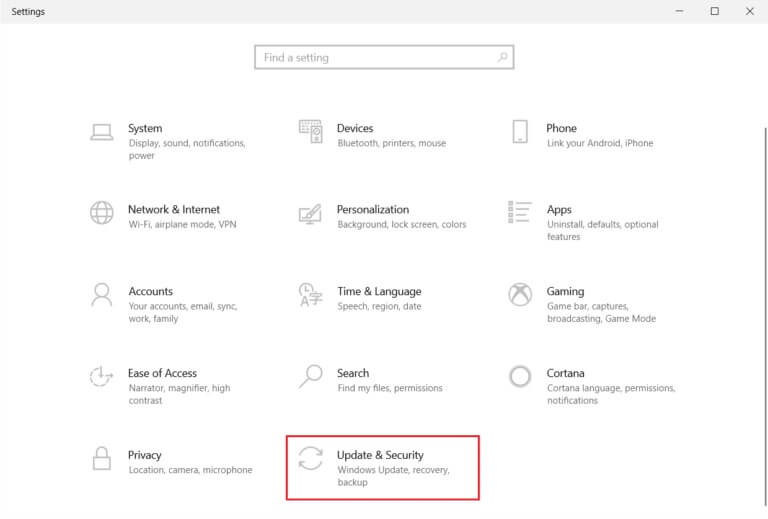
3. V záložce Windows Update , klikněte na tlačítko Kontrola aktualizací.
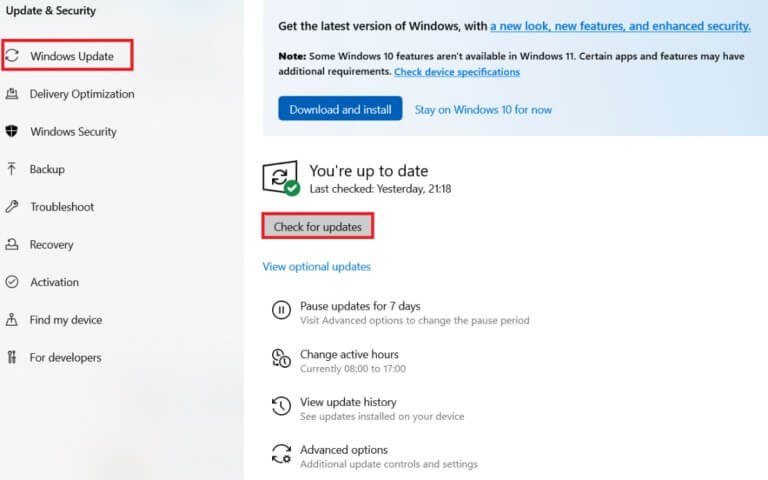
4A. Pokud je k dispozici nová aktualizace, klepněte na Instalovat nyní a postupujte podle pokynů k aktualizaci.
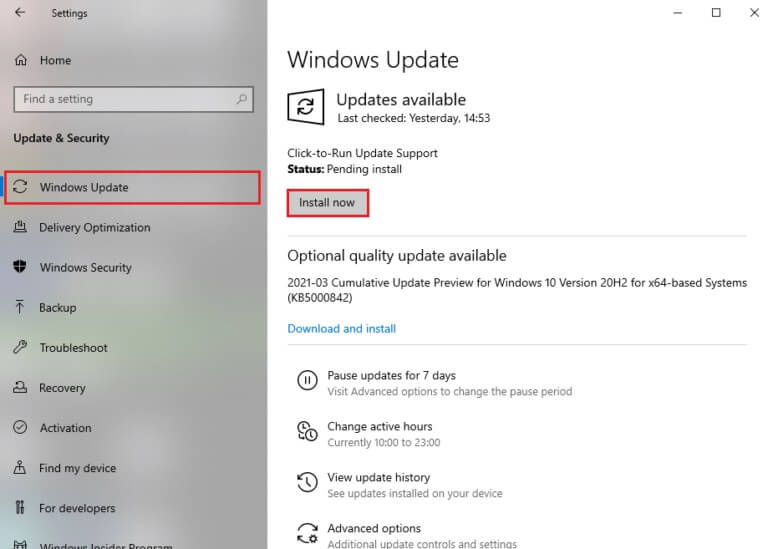
4b. V opačném případě, pokud je systém Windows aktuální, zobrazí se aktualizovaná zpráva.
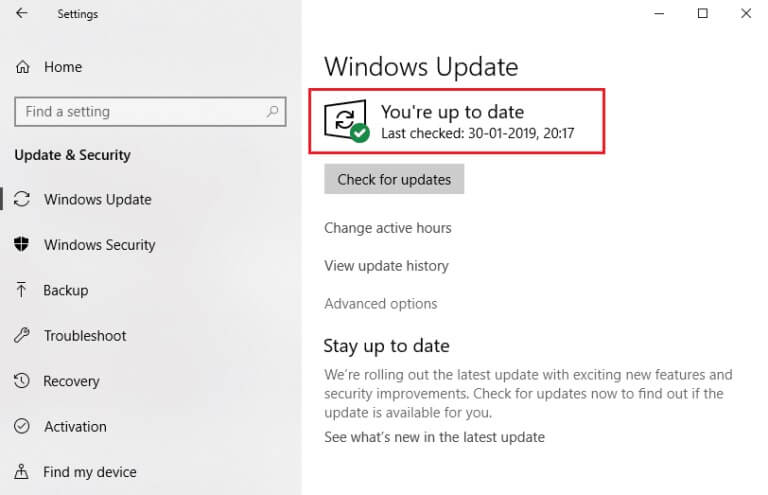
Metoda 15: Obnovte nesoulad
Pokud máte problém se zhroucením Discordu, vaše aplikace Discord může být zastaralá. Aktualizujte si tedy aplikaci Discord, abyste problémy vyřešili. Přečtěte si náš článek o Jak aktualizovat Discord.
Metoda 16: Přeinstalujte Discord
Pokud žádná z metod nepomůže, zkuste přeinstalovat Discord, pokud je to možné. Všechna nastavení a konfigurační nastavení budou aktualizována, když přeinstalujete Discord, takže existuje více šancí, že dosáhnete problému s neustálým padáním Discordu. Chcete-li znovu nainstalovat Discord, postupujte takto.
1. Stiskněte mé tlačítko Windows + I společně odemknout Nastavení systému Windows.
2. Klikněte na Aplikace ze zaškrtnutých políček
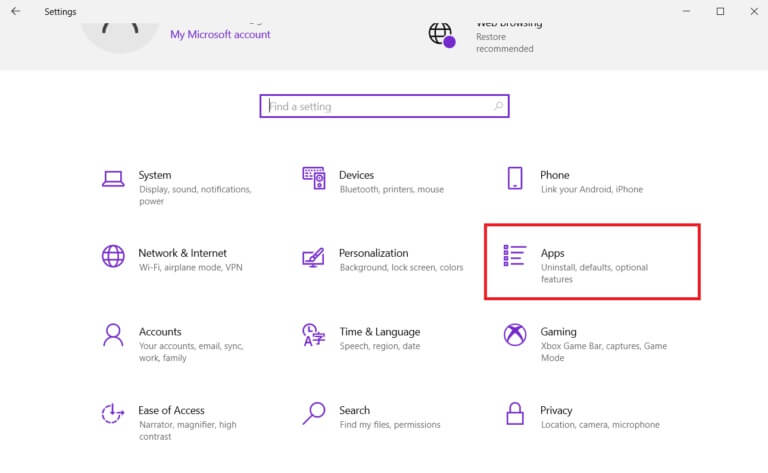
3. V záložce "Aplikace a funkce" , lokalizovat Svár a klikněte na něj. Poté klikněte na tlačítko odinstalovat.
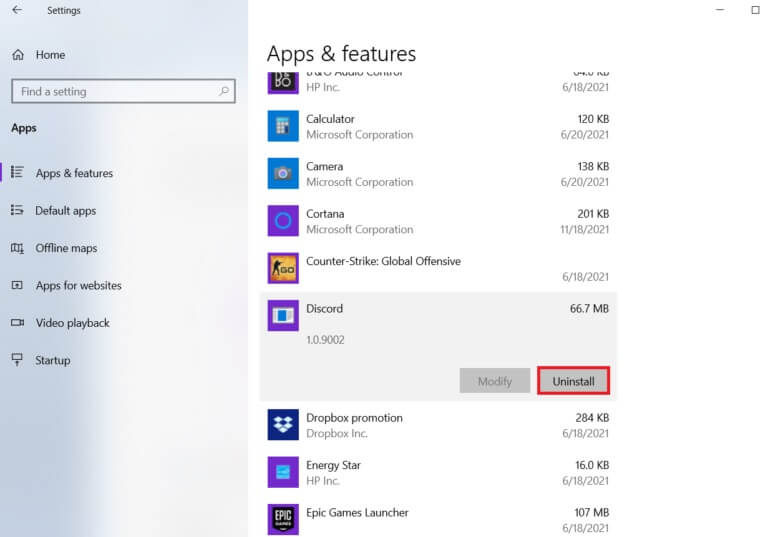
4. Dokončete proces odinstalace podle pokynů na obrazovce.
5. Poté stiskněte mé tlačítko Windows + E Zároveň otevřít správce souborů.
6. Přejděte na další stopu z adresního řádku.
C:\Users\USERNAME\AppData\Local.
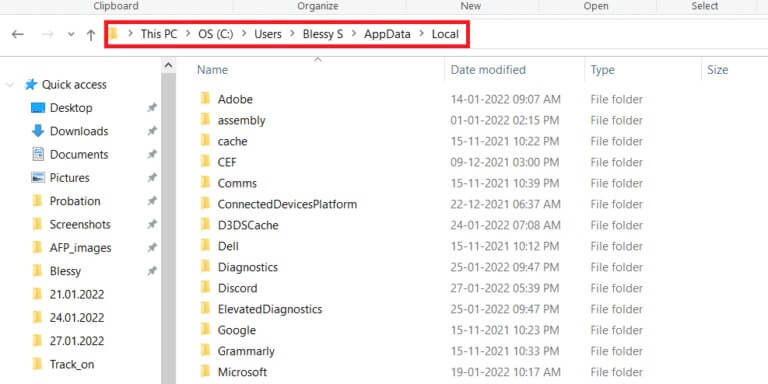
7. Klepněte pravým tlačítkem na Svár a vyberte možnost vymazání.
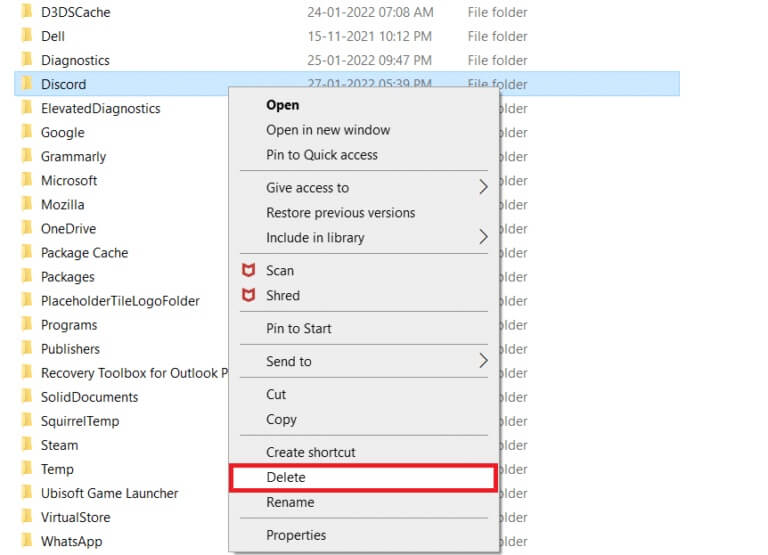
8. Nyní přejděte na Stránka Discord a klikněte na tlačítko Stáhnout pro Windows.
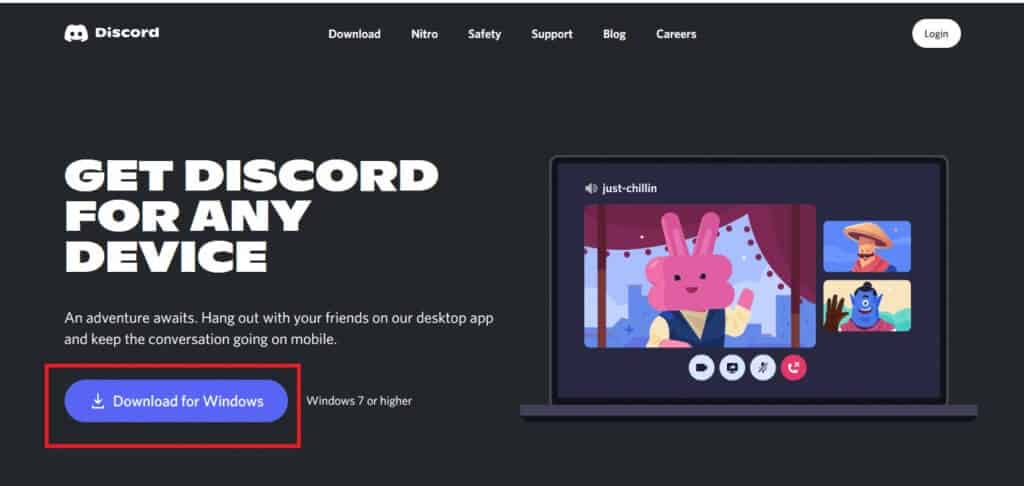
9. Otevřete soubor eatcookchef.com stáhli a nainstalovali program.

10. Automaticky se také aktualizuje při každém spuštění aplikace.
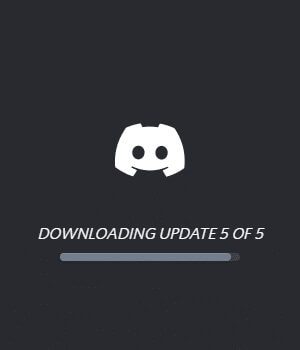
Metoda 17: Kontaktujte podporu společnosti Discord
Jako poslední možnost, jak vyřešit problém se zamrznutím videa Discord, byste měli Odešlete žádost na podporu společnosti Discord. Tým podpory uvidí váš problém, analyzuje jej a poskytne vhodná řešení.
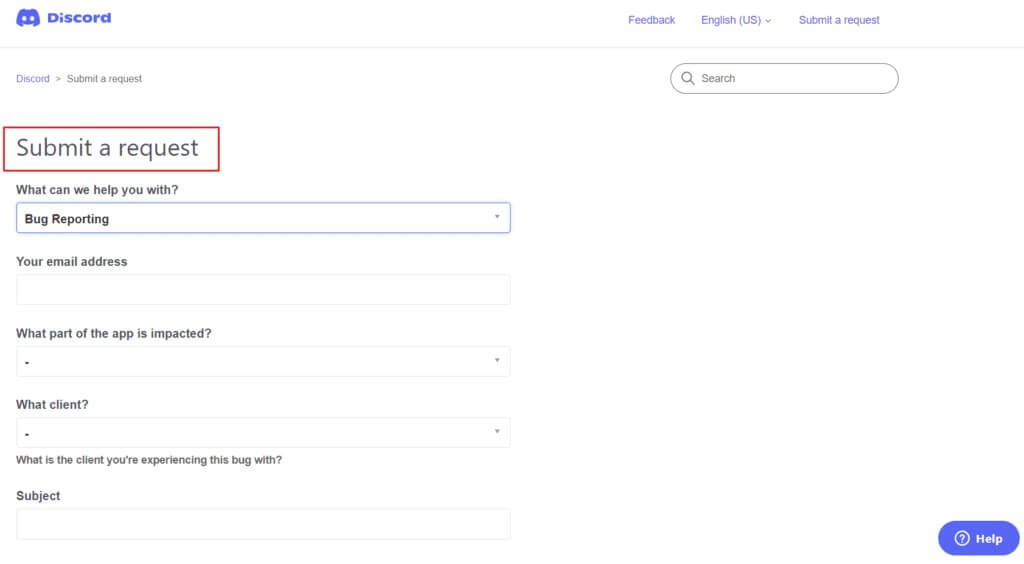
Doufáme, že tato příručka byla užitečná a můžete vyřešit problém s tím, že Discord neustále padá. Dejte nám vědět, která metoda je pro vás nejlepší. Také, pokud máte nějaké dotazy / návrhy týkající se tohoto článku, neváhejte je zanechat v sekci komentářů.